Como usar o Google Analytics para aumentar o tráfego (10 maneiras fáceis)
Publicados: 2022-08-20Você está procurando maneiras de aumentar o tráfego do seu site?
O tráfego em seu site é a métrica mais fundamental para medir o sucesso de suas campanhas de SEO e marketing digital. Portanto, você precisa de uma maneira de medir o tráfego do site e descobrir maneiras de melhorar a estrutura e o conteúdo do site.
Neste artigo, discutiremos como usar o Google Analytics para aumentar o tráfego e mencionaremos dez maneiras pelas quais o Google Analytics ajuda você a descobrir padrões de tráfego e áreas de melhoria.
Índice
- Use o Analytify para ficar de olho nos dados do Google Analytics
- Como usar o Google Analytics para aumentar o tráfego
- Conclusão
- Perguntas Frequentes
Use o Analytify para ficar de olho nos dados do Google Analytics
O Google Analytics é uma fantástica plataforma de monitoramento de tráfego do site porque coleta dados massivos sobre seu site e visitantes. Infelizmente, isso pode sobrecarregar muitos usuários que desejam explorar oportunidades de crescimento de tráfego. Como resultado, eles perdem pontos de dados importantes e não podem usar o Google Analytics em todo o seu potencial.
Gostaríamos que você conhecesse o Analytify, um plugin do WordPress Google Analytics Dashboard que traz dados essenciais do Google Analytics para o seu painel WordPress.
Além de um widget de painel que oferece uma visão geral instantânea do tráfego do site, você pode acessar o painel do Analytify, onde pode ver detalhes do tráfego do site, divididos em várias áreas.
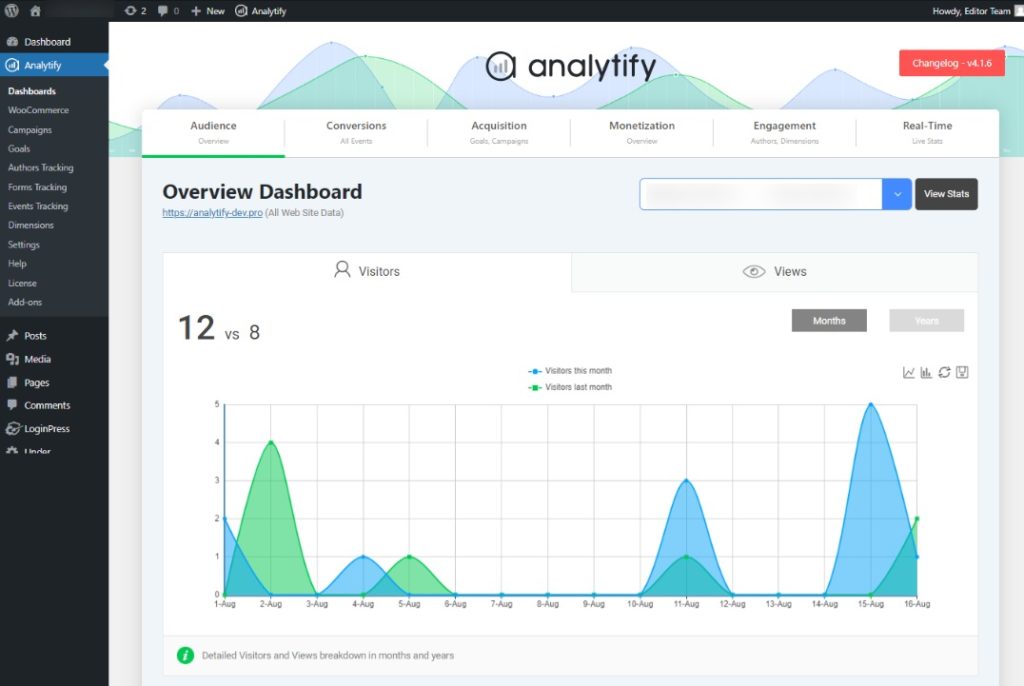
Você pode ver métricas adicionais relacionadas à loja, como receita, vendas e transações, se tiver uma loja de comércio eletrônico.
Com o Analytify, você não precisa ir ao Google Analytics para verificar as estatísticas de tráfego. Como resultado, você pode aplicar muitas das seguintes táticas para aumentar o tráfego sem sair do seu site.
Como usar o Google Analytics para aumentar o tráfego
Aqui estão dez maneiras pelas quais o Google Analytics pode ajudá-lo a aumentar o tráfego do site. Observe que o Google Analytics é uma plataforma de análise de tráfego do site e fornece informações detalhadas sobre os vários aspectos do tráfego do site e do comportamento do usuário.
1. Seja móvel em primeiro lugar
Você sabia que metade das consultas de pesquisa que o Google recebe vêm de dispositivos móveis?
Se o seu site não estiver otimizado para uma experiência móvel, você verá que seus concorrentes estão ganhando de você.
Você pode encontrar os registros do Google Analytics dos dados do dispositivo do usuário acessando Relatórios e clicando na guia Público . Em seguida, role para baixo e clique em Celular e em Visão geral .
Este relatório mostra a categoria do dispositivo (computador, celular, tablet), o número de usuários e a taxa de rejeição.
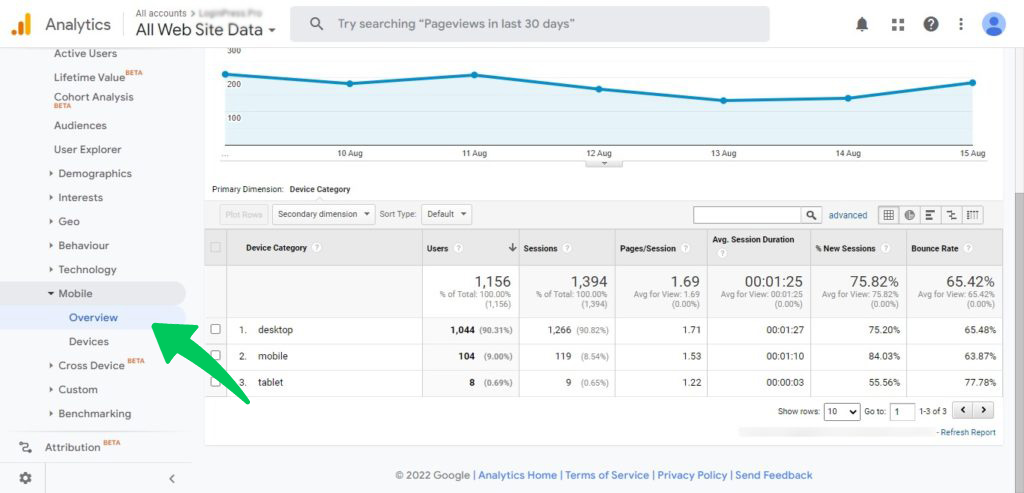
Você pode definir o menu suspenso Dimensão secundária como Origem/mídia para ver de onde vem esse tráfego. Isso fornece melhores insights sobre o tráfego móvel e ajuda a selecionar as plataformas de destino para suas campanhas de marketing.
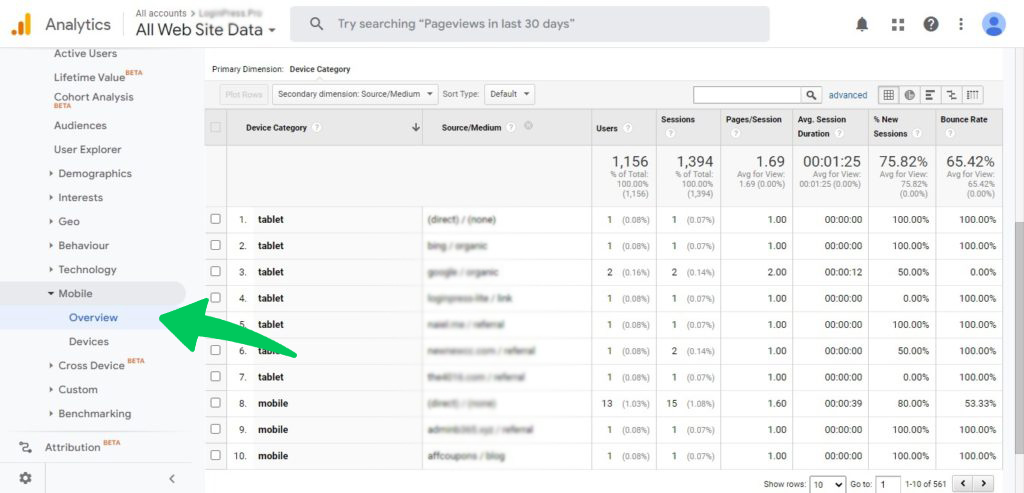
Se você não quiser acessar o Google Analytics, poderá ver o painel de análise e clicar na guia Audiência . Role para baixo para ver as estatísticas técnicas para ver os dispositivos usados pelos visitantes do site
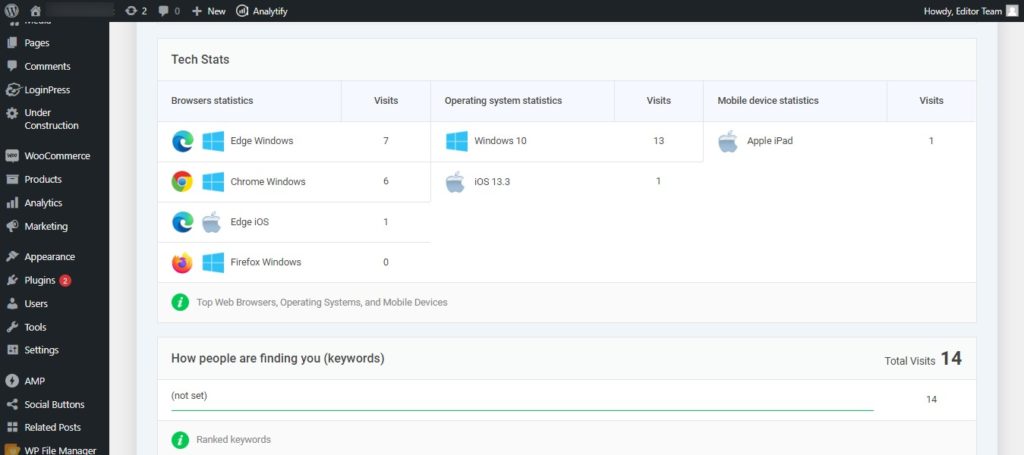
2. Melhore a taxa de conversão reduzindo a taxa de rejeição
A taxa de rejeição é a porcentagem de visitantes do site que não foram além da página em que chegaram. Isso pode acontecer quando os visitantes não encontram o que estão procurando ou os links e CTAs na página não são suficientemente persuasivos.
Você pode ver a taxa de rejeição do seu site acessando Relatórios e depois na guia Público . Por fim, clique em Visão geral para ver os principais indicadores de desempenho do site, incluindo a taxa de rejeição.
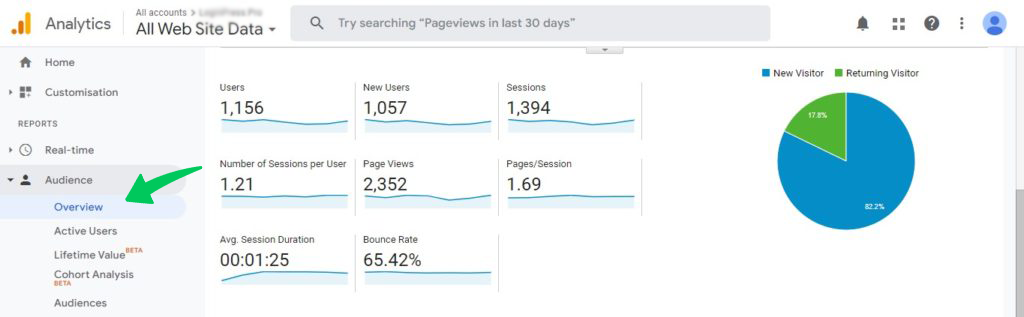
O Analytify mostra a Taxa de rejeição na guia Público do painel. Role para baixo até a seção Estatísticas Gerais para vê-lo.
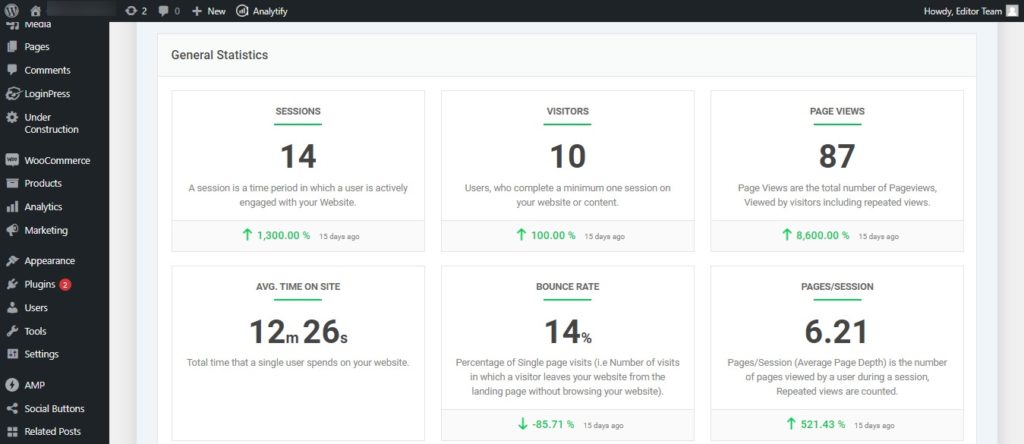
Reduzir a taxa de rejeição deve ser sua prioridade, pois afeta a taxa de conversão do seu site. Quanto mais visitantes “saltarem” do seu site, menores serão as chances de conversão. Nosso guia abrangente sobre como reduzir a taxa de rejeição de um site fornece todas as informações necessárias para melhorar o tráfego e a taxa de conversão do seu site.
3. Identifique e otimize seu melhor conteúdo
Melhorar as páginas que recebem mais tráfego em seu site é uma ótima maneira de usar o Google Analytics para aumentar o tráfego orgânico em seu site.
Para iniciar o processo, primeiro, descubra quais páginas do site recebem mais tráfego. No Google Analytics, vá para Relatórios e clique em Aquisição . Em seguida, clique em Search console e, em seguida, em Landing Pages . Você pode ver as páginas que recebem mais tráfego.
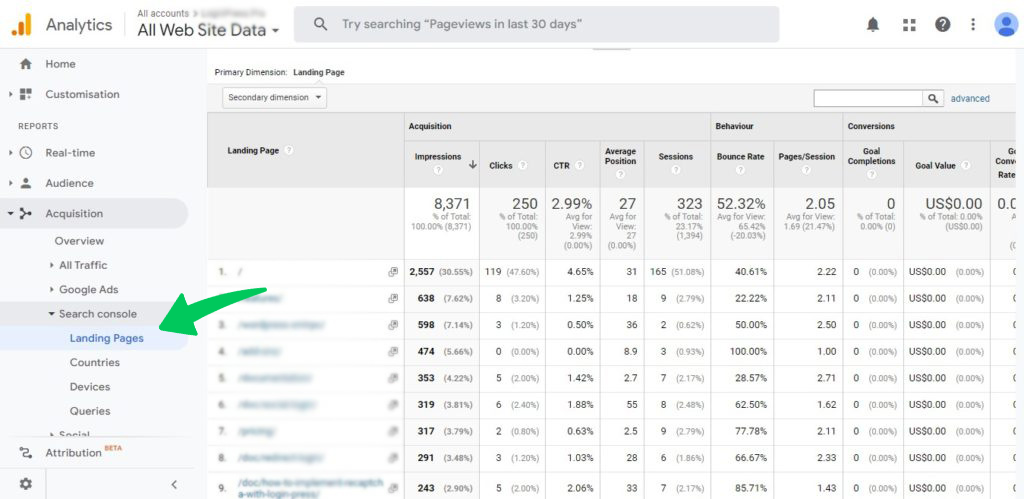
Para aprofundar esses dados, selecione Origem/mídia no menu suspenso Dimensão secundária . Agora você também pode ver as fontes de tráfego significativas que chegam a essas páginas. Essas informações oferecem excelentes insights se você estiver pensando em como aumentar o tráfego de pesquisa orgânica.
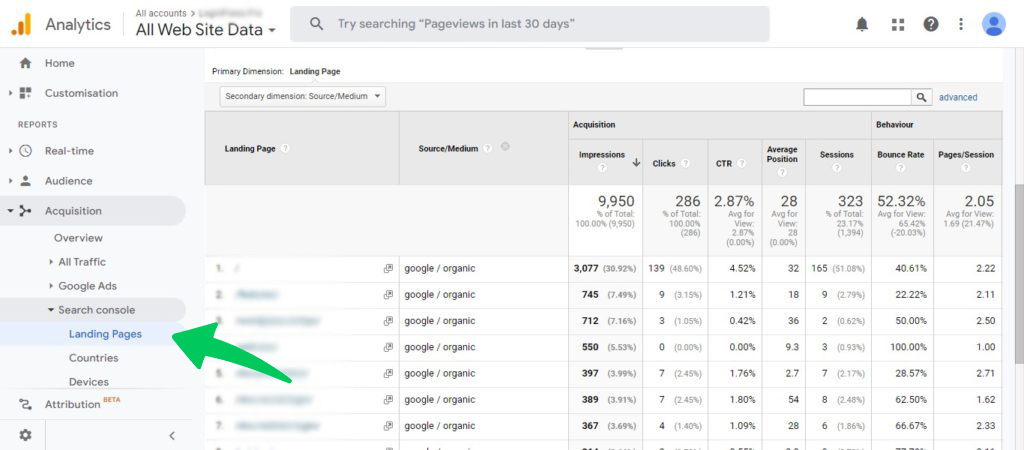
O Analytify também mostra as páginas que recebem mais tráfego na guia Audiência . Novamente, você precisa rolar para baixo até a seção Páginas principais por visualizações para obter essas informações.
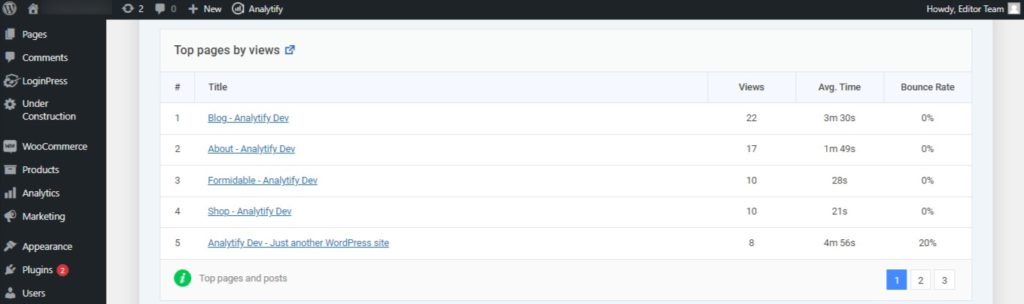
4. Descubra suas melhores fontes de tráfego e referências
Quando se trata de como aumentar o tráfego de busca orgânica, você deve considerar os canais de tráfego do site. O Google Analytics classifica o tráfego em 5 canais padrão – Pesquisa orgânica, direta, referência, social e outros.
Para ver essas informações no Google Analytics, acesse Aquisição e clique em Todo o tráfego para expandir a guia. Agora, para ver o detalhamento do tráfego por canal, clique em Canais .

Da mesma forma, você precisa conhecer os sites que “referiram” o tráfego para o seu site. Isso geralmente acontece quando esses sites incluem um link para sua página ou postagem de blog. Os usuários em seu site podem visitar seu site clicando nesses links.
Para ver as principais referências, clique em Referências . Em seguida, altere a dimensão Primária para Página de destino e escolha Origem/Mídia como a dimensão Secundária . Agora você pode ver as páginas do seu site e os sites que estão enviando tráfego para suas páginas.
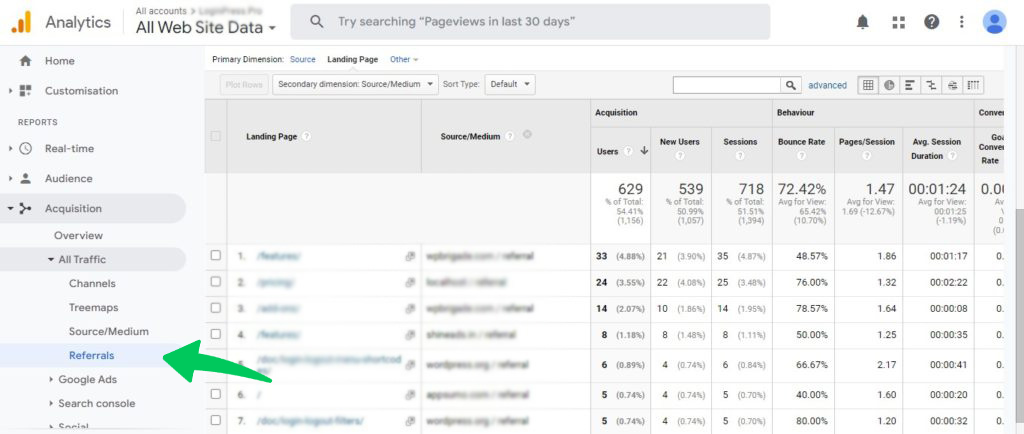
Agora você pode pedir a esses sites links adicionais ou links âncora melhores para aumentar o tráfego para seu site.
O Analytify mostra seu site para referências na guia Público. Basta rolar para baixo até o cartão de referência principal para ver os principais domínios de referência.
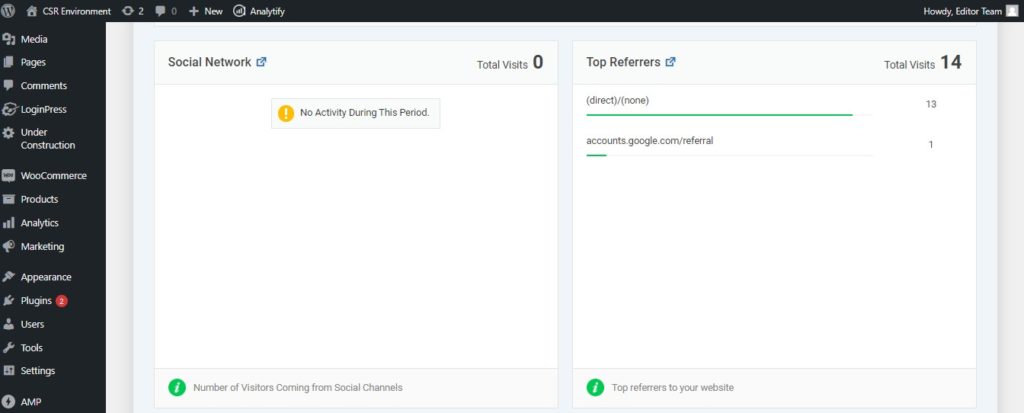
5. Otimize os caminhos do usuário em seu site
Além de como aumentar o tráfego de pesquisa orgânica em seu site, você também precisa ver como os usuários estão clicando em seu site.

Essa análise crítica revela o desempenho do seu call-to-action e dos links internos em termos de retenção de usuários.
O Google Analytics ajuda você a ver o comportamento do usuário em seu site oferecendo um relatório detalhado de fluxo de comportamento. Para acessar este relatório, vá para Relatórios e clique em Comportamento para expandi-lo.
Em seguida, clique em Fluxo de comportamento para ver a página de destino e a primeira e a segunda interações.
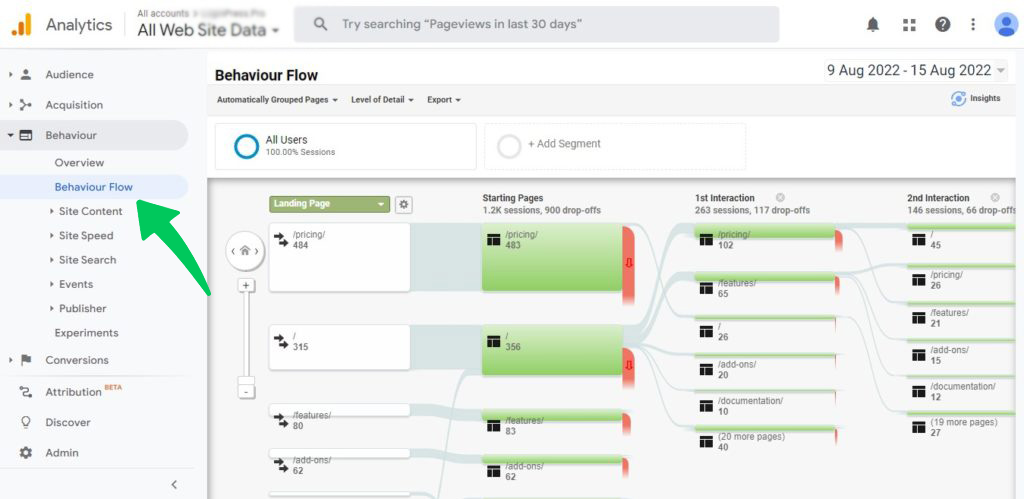
Esse fluxo visual ajuda você a ver as páginas nas quais os usuários clicaram na primeira página de destino. Você também pode ver as “desistências”, o número de usuários que desistiram e não clicaram para a próxima página. Você pode ter uma boa ideia de qual CTA leva um usuário para a próxima página do funil.
6. Veja quais páginas estão passando pelo link Juice.
A vinculação interna é uma importante tática de SEO na página que melhora muito a experiência do usuário e as métricas de desempenho do site.
Os links internos também são cruciais para o tráfego orgânico chegar ao seu site. Se esses visitantes virem links internos que levam a conteúdo relacionado, eles permanecerão por mais tempo. E, quanto mais tempo eles ficarem, maiores serão suas chances de se converterem em clientes.
O Google Analytics rastreia a jornada do usuário e mantém um relatório Reverse Goal Path que mostra as páginas que levaram os usuários a uma página ou ação específica.
Para ver este relatório, vá para Conversão e clique em Metas para expandir o menu. Em seguida, selecione Reverse Goal Path para ver uma lista de todas as páginas que ajudaram a converter um usuário (ou atingiram uma meta de site predefinida).
Ao adicionar links para essas páginas em seu conteúdo, você pode enviar mais usuários para essas páginas e aumentar as chances de conversão.
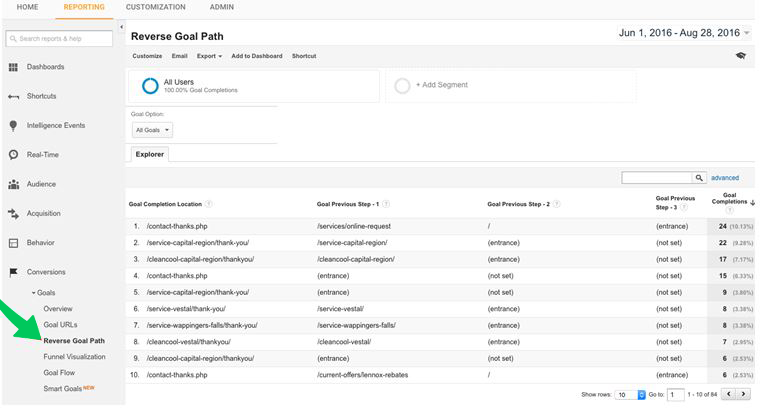
Fonte: SEMRush
7. Encontre páginas de saída altas e otimize para “aderência”
Quando um usuário sai do seu site, é provável que ele saia por um motivo que você possa corrigir. Por exemplo, os usuários podem sair porque acharam o design da página confuso ou o CTA na página não era atraente o suficiente.
Se o seu site tiver uma alta taxa de saída, você verá uma queda no tráfego orgânico.
O Google Analytics ajuda você a encontrar as páginas de saída, para que você tenha uma lista de páginas nas quais trabalhar. Para visualizar esta lista, vá para Comportamento e clique em Conteúdo do Site . O relatório de páginas de saída mostra a URL, o número de saídas e as visualizações de página.
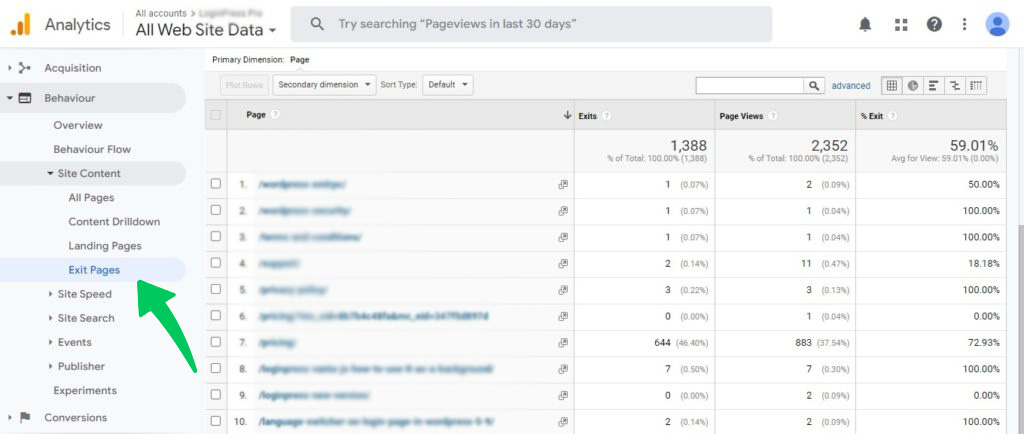
Agora que você tem essa lista, comece analisando por que os usuários clicam fora dessas páginas. Você pode verificar as palavras-chave de destino para verificar a correspondência da intenção do usuário. Além disso, verifique o design e o posicionamento do CTA para aumentar a aderência dessas páginas e reduzir a taxa de saída.
8. Monitore o tráfego por país para ver se você está atraindo o público certo
Muitas marcas costumam veicular campanhas regionais direcionadas a países específicos. Eles geralmente configuram páginas de destino que atendem a países individuais.
Você também deseja ver o tráfego específico do país que chega às suas páginas de destino para determinar se está recebendo o público-alvo certo.
Você pode acessar relatórios de tráfego por país no Google Analytics acessando Comportamento . Clique em Conteúdo do Site para expandir o menu. Em seguida, clique em Landing pages para ver uma lista das principais landing pages por tráfego. Agora, na dimensão Secundária , escolha País para ver os países.
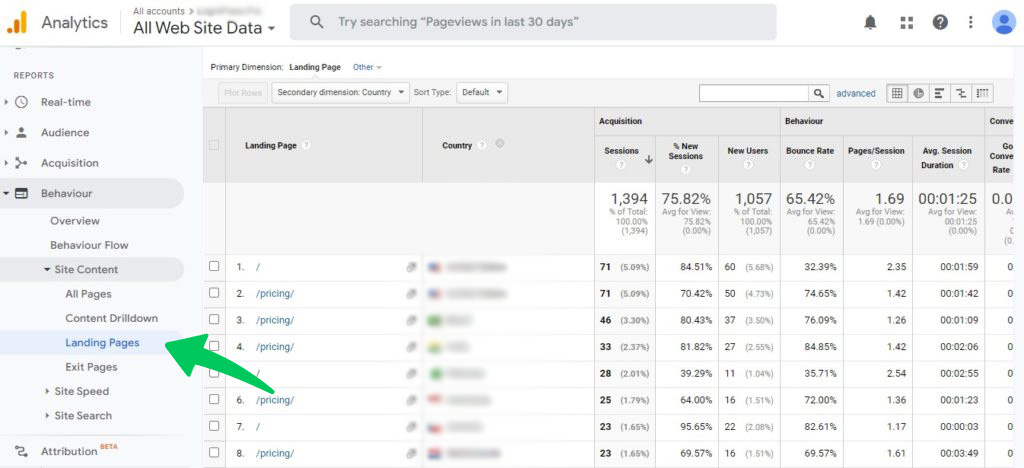
Se você perceber que as páginas não estão recebendo tráfego do país pretendido, poderá otimizá-las para segmentar o país certo. Por exemplo, você pode incluir palavras-chave específicas do país, visuais temáticos e links para conteúdo regional para atrair o público certo.
O Analytify mostra dados de público-alvo específicos do país em uma guia Geográfica do painel. Você pode ver os visitantes por países e cidades.
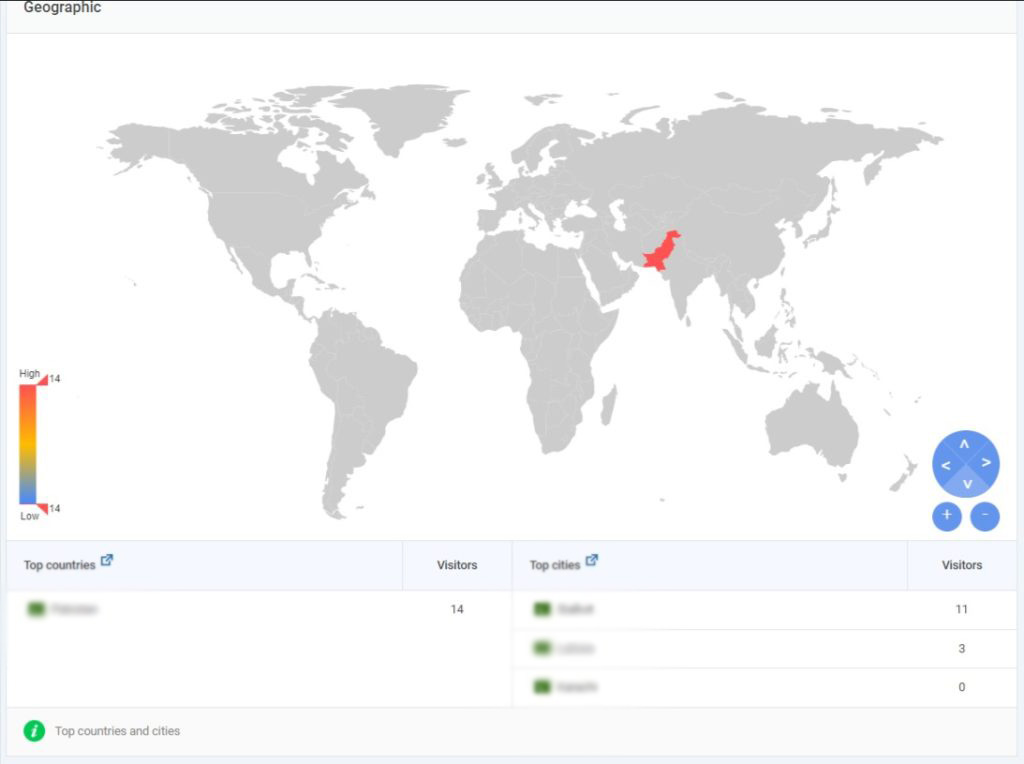
9. Obtenha consultas da barra de pesquisa no site
Se você tiver um site com muitas páginas e blogs, verá seus visitantes usando a pesquisa no site para encontrar o que estão procurando.
Se você está pensando em como usar o Google Analytics para aumentar o tráfego, os dados dessa pesquisa no site fornecem novos insights sobre as expectativas do usuário.
Você pode acessar os dados de pesquisa no site acessando Site Search , encontrado na guia Comportamento . Na guia Visão geral , você pode ver todas as informações essenciais, incluindo os termos que os usuários inseriram na barra de pesquisa do site.
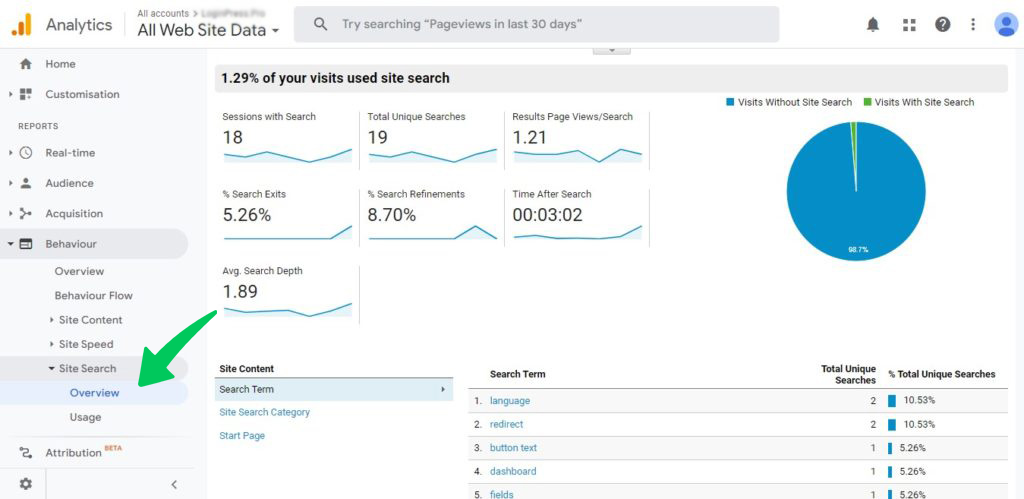
Você também pode usar o Analytify para obter esses dados de pesquisa no site sem sair do seu site.
Os termos de pesquisa mostram o que os usuários que chegam ao seu site estão procurando nas páginas. Portanto, ao otimizar páginas relevantes para esses termos, você pode aumentar o tráfego para essas páginas.
10. Compare visitantes novos e recorrentes para entender os custos de aquisição
Compreender os custos associados à aquisição de novos visitantes e usuários recorrentes permite planejar melhor suas campanhas de marketing.
Novos usuários podem ser adquiridos a um alto custo que você paga em termos de publicidade paga, pagamentos de afiliados e marketing de influenciadores. Por outro lado, os visitantes que retornam têm custos de aquisição mais baixos porque você não precisa gastar muito em retargeting.
Para encontrar esses números, você precisa acessar a guia Comportamento, encontrada na guia Público. Em seguida, você encontrará o relatório Notícias x visitantes recorrentes, que oferece uma comparação das duas métricas.
Esses dados permitem que você pense em como deseja ajustar a proporção dessas métricas no tráfego do seu site. Essa proporção se torna importante quando você a vê no pano de fundo do tráfego orgânico que chega ao seu site.
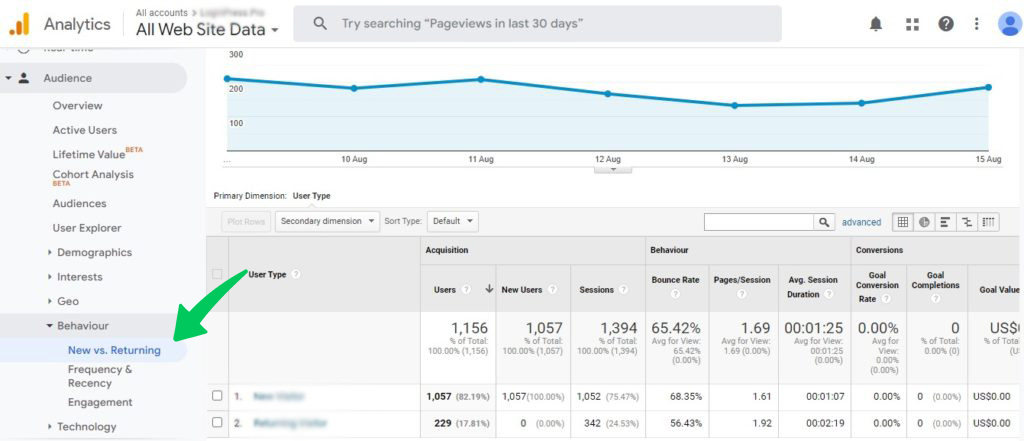
Conclusão: Como usar o Google Analytics para aumentar o tráfego
Esperamos que você aplique essas ideias para aumentar o tráfego do seu site com a ajuda dos dados que o Google Analytics coleta para seu site. No entanto, sugerimos antes de usar essas dicas, você deve instalar o Analytify em seu site para obter dados do Google Analytics sem sair do seu site.
Conte-nos nos comentários quais dessas ferramentas você aplicou ao seu site e descubra como usar o Google Analytics para aumentar o tráfego do seu site.
Perguntas Frequentes
Como posso usar o Google Analytics para aumentar o tráfego do site?
Você pode usar os relatórios do Google Analytics para encontrar as lacunas em suas táticas de marketing e otimizar o conteúdo e o design do site para atrair mais tráfego.
Qual é o papel do Analytify no aumento do tráfego do site?
O Analytify simplifica os relatórios do Google Analytics para que você obtenha dados acionáveis sem sair do seu site. Você pode aplicar muitas das táticas mencionadas acima obtendo os dados do Analytify e otimizando seu site para obter mais tráfego.
Isso é tudo! Você também pode conferir Como rastrear links âncora no Google Analytics & Analytify e quais são os parâmetros UTM e como usá-los.
Ainda não está usando o Analytify? O que você está esperando?
